Photoshop詳細解析工作中的使用技巧和經驗(4)
文章來源于 站酷,感謝作者 A02720272 給我們帶來經精彩的文章!設計教程/PS教程/其他教程2015-05-29
十五、在帶有描邊的圖層樣式上添加蒙版(如下圖) 如何把中間的描邊去掉 稍稍調整一下就可以了 最終效果 十六、把圖層樣式單獨分離出來 只是一張做了普通圖層樣式的矩形 經過調整后,圖層樣式可以直接作用于矩形 Tips
十五、在帶有描邊的圖層樣式上添加蒙版(如下圖)
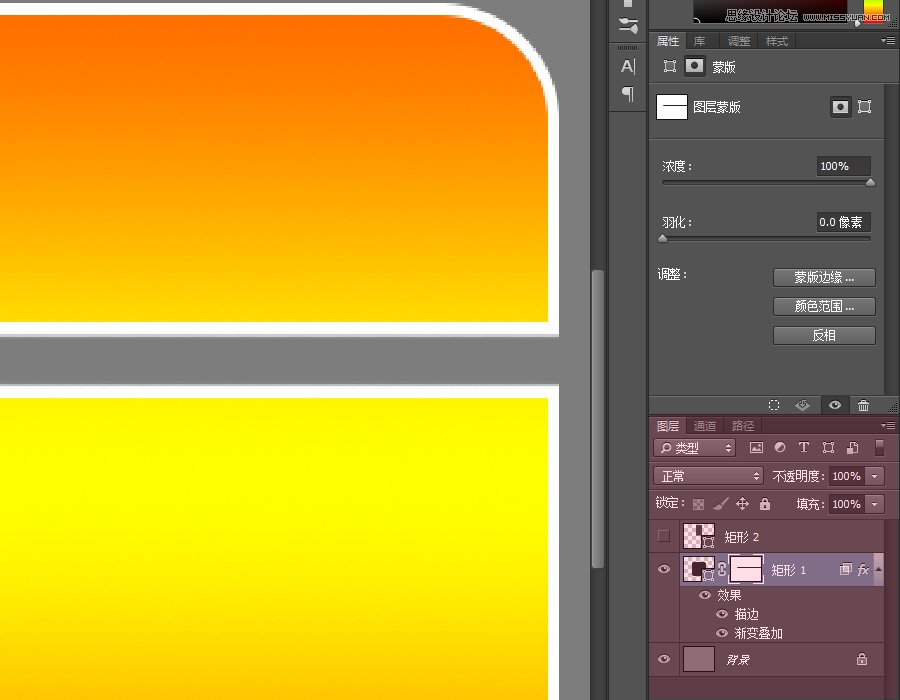
如何把中間的描邊去掉
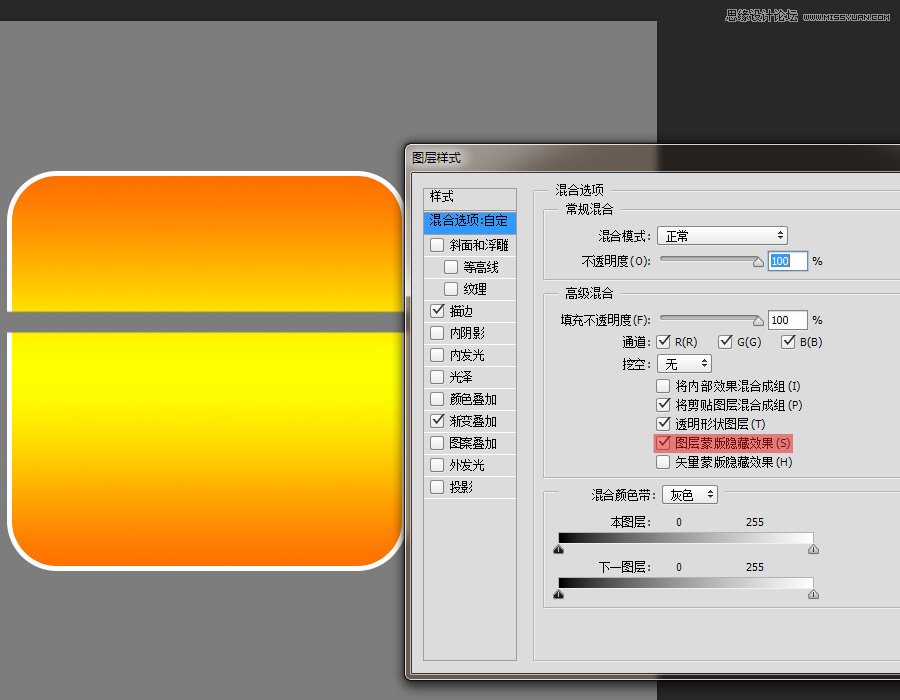
稍稍調整一下就可以了
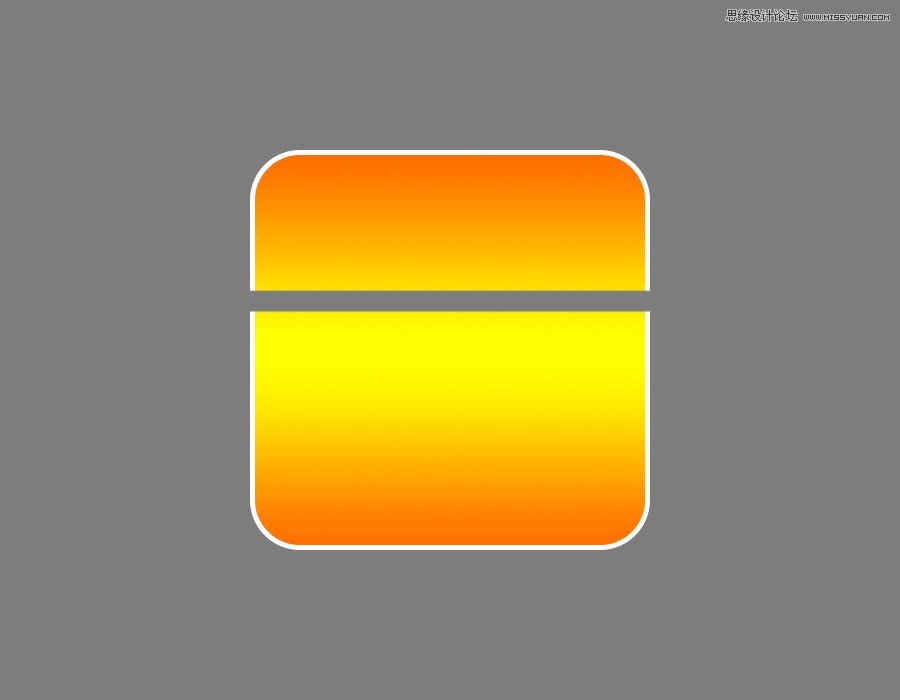
最終效果
十六、把圖層樣式單獨分離出來
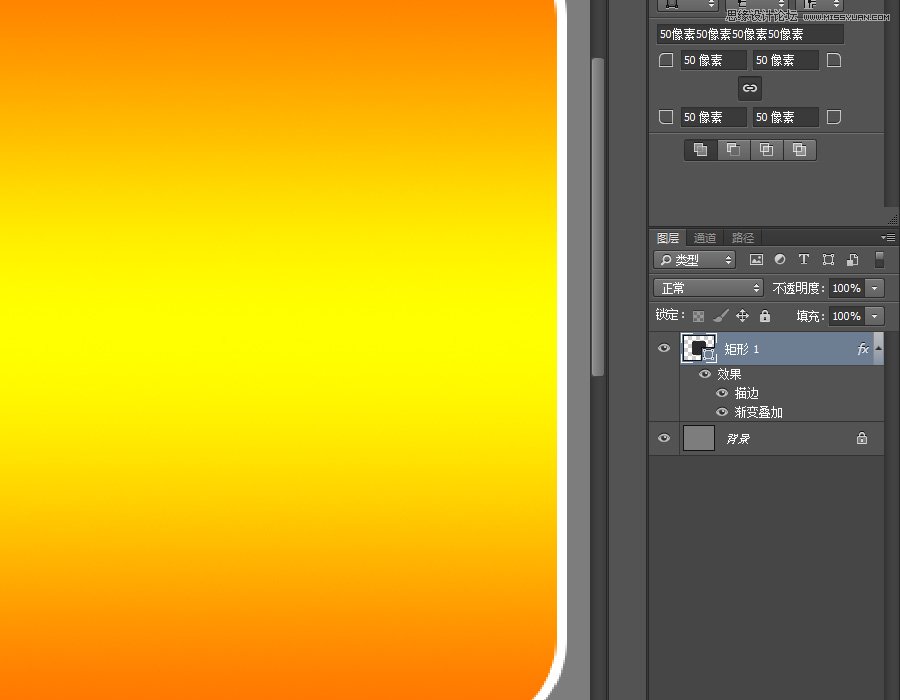
只是一張做了普通圖層樣式的矩形
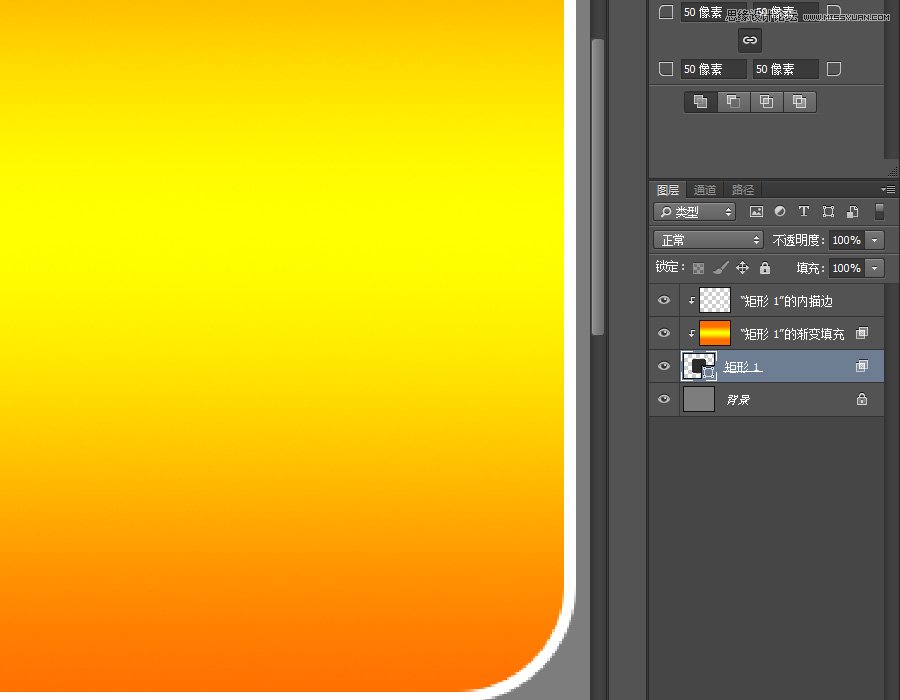
經過調整后,圖層樣式可以直接作用于矩形
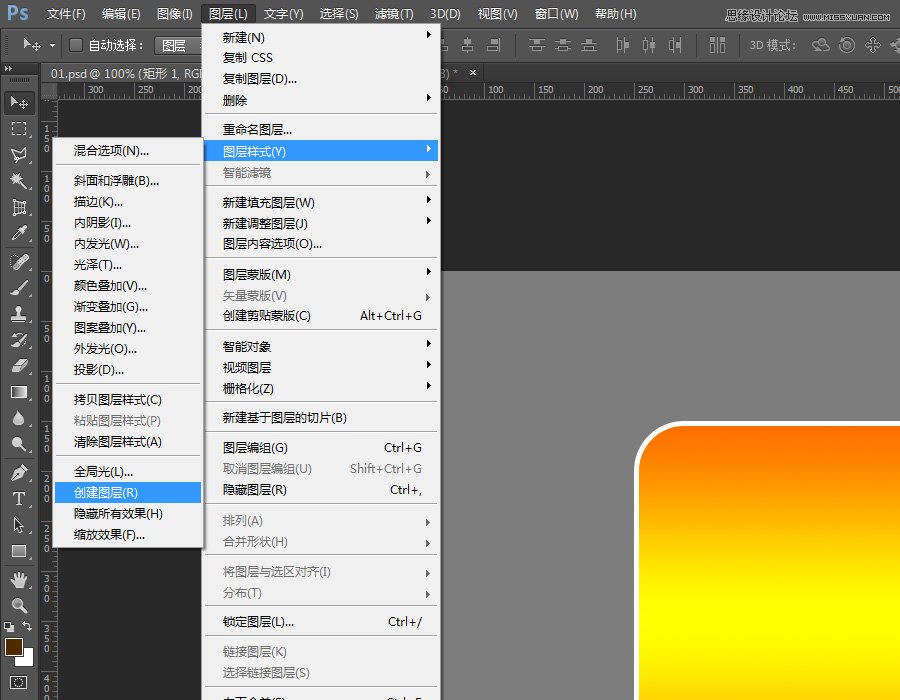
Tips:圖層 - 圖層樣式 - 創建圖層。舉一反三,活學活用哦!
十七、在圖層面板中,選擇圖層后,按住ALT鍵鼠標向上或者向下直接拖動圖層可以向上或者向下直接復
制圖層;按住ctrl,點擊新建圖層按鈕可以向下新建圖層。Ctrl+shift+Alt+N可以向上新建圖層;在圖
層面板兩個形狀之間,按住CTRL,選中其中一個圖層鼠標向下或向上拖動...你可以現在就試試效果,期
待你的發現...
十八.文字填充快捷的方法
當你畫完一個文本框,但又不確定需求方給的文案的時候,可以試試這個工具,它可以幫你快速假填充文字內
容,可以快速預覽排版(如圖)
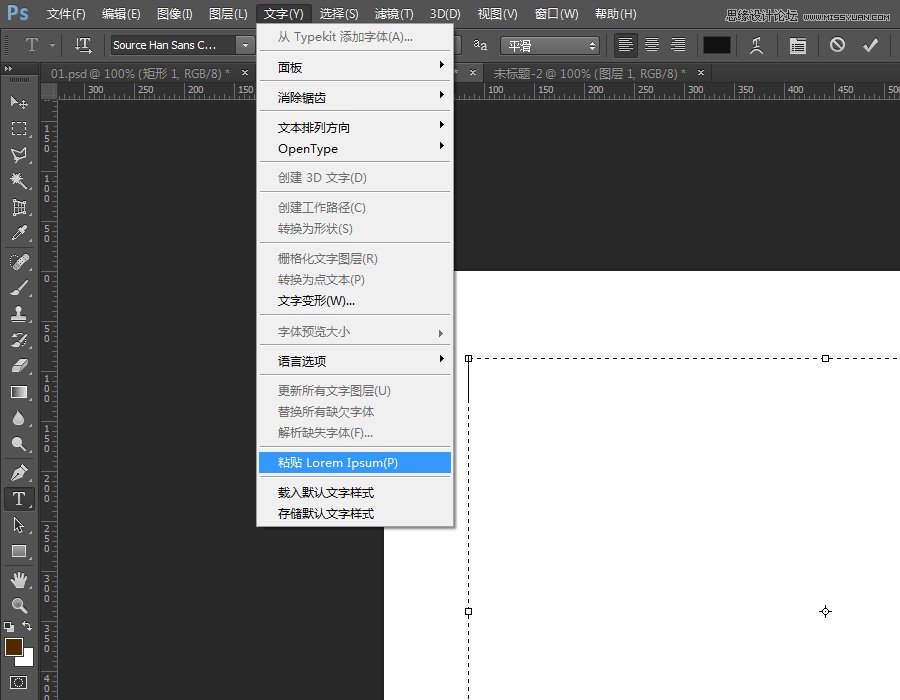
十九、如何快速做出這種拉絲效果(如下圖)
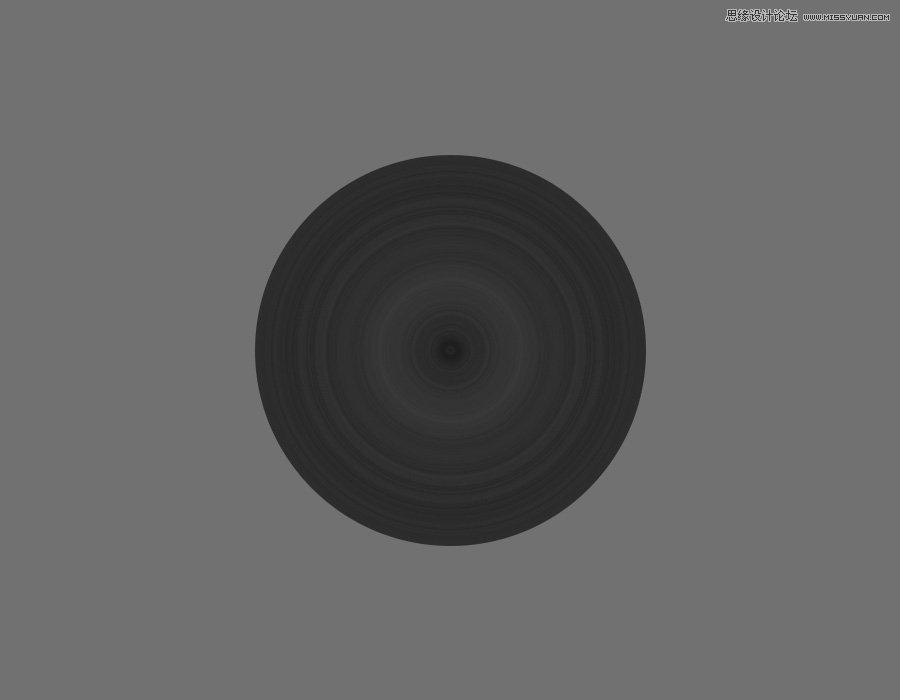
第一步:新建畫布--矩形工具畫圓--圖層樣式漸變疊加(如下圖)
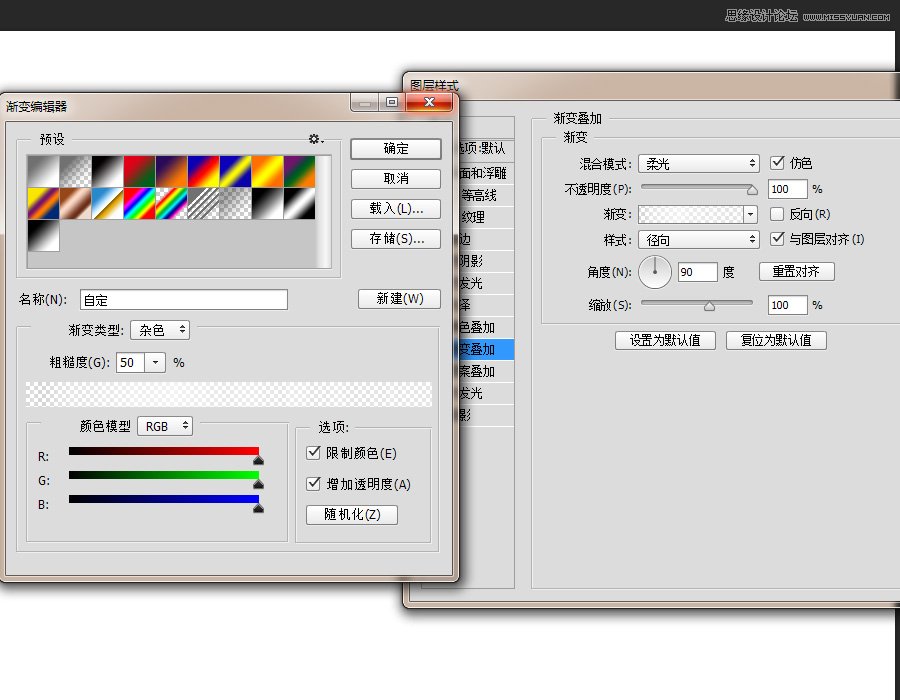
第二步:漸變類型改為雜色,顏色模型根據自己的喜好調整,隨機化可以隨時預覽拉絲效果的類型,趕緊試一下
吧!如果你還不爽可以把漸變的圖層樣式分離出來再來調整(如下圖)

如何分離圖層樣式,第16小節有說明
二十、圖層樣式縮放效果
加了圖層樣式的圖層每當需要縮放的時候會出現一個情況,就是圖層變小了,但圖層樣式還是保持的原樣(如
圖)

當縮小文字的時候會出現這種情況(如下圖)
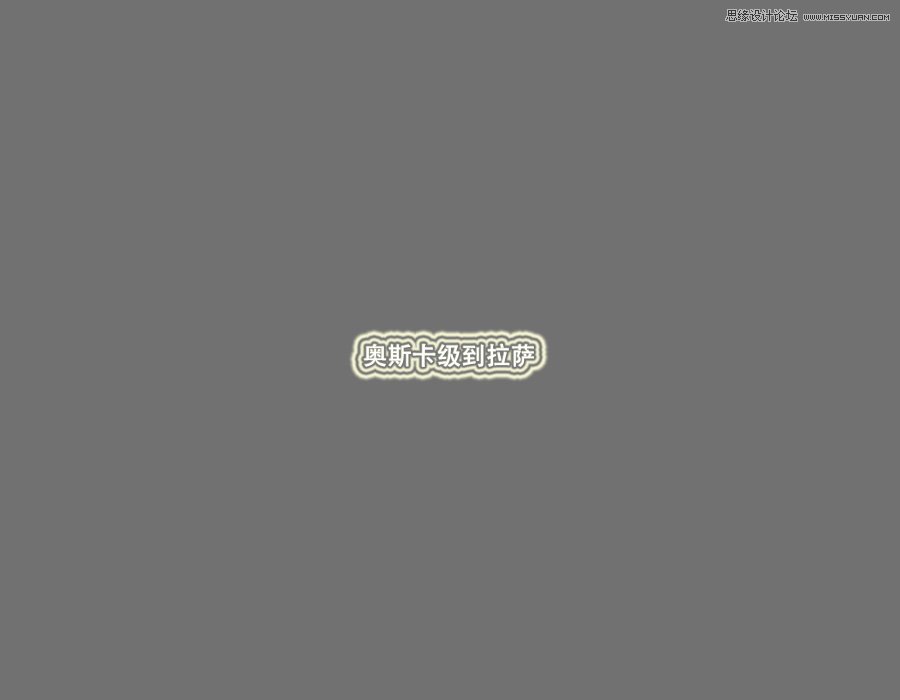
文字變小了,但是圖層樣式沒有變小。顯然這不是我們要的,有什么辦法呢
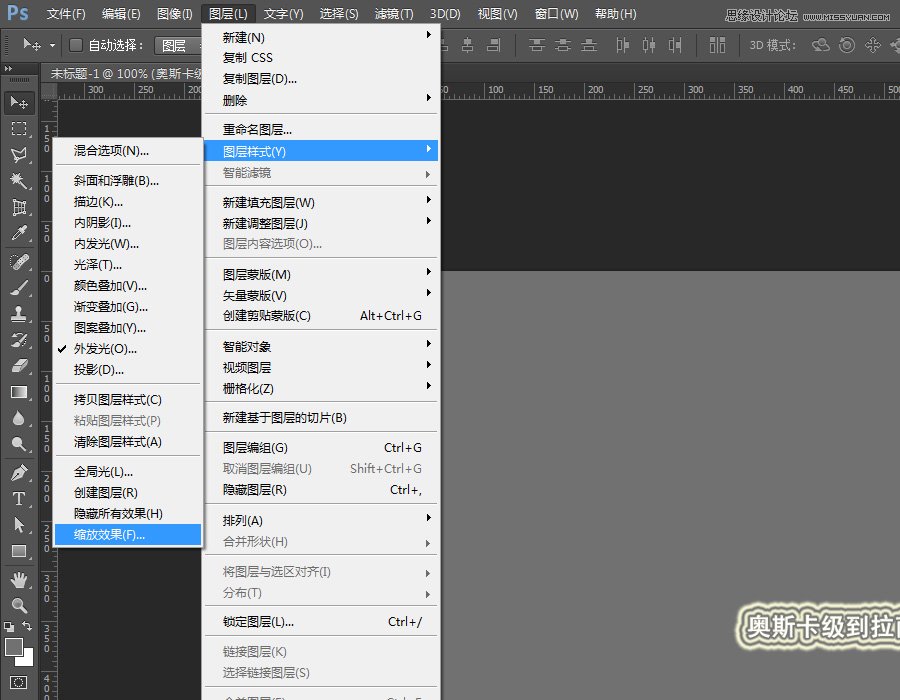
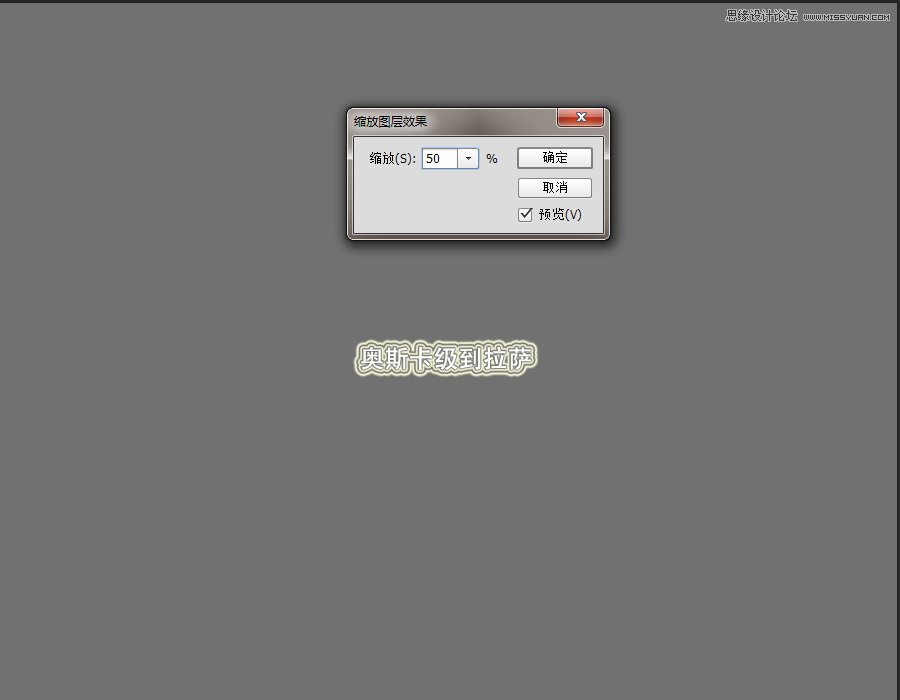
這樣的話會不會協調多了呢
 情非得已
情非得已
推薦文章
-
 Photoshop詳解商業磨皮中如何提升照片質感2020-03-19
Photoshop詳解商業磨皮中如何提升照片質感2020-03-19
-
 直方圖原理:實例解析PS直方圖的應用2019-01-17
直方圖原理:實例解析PS直方圖的應用2019-01-17
-
 工具原理:詳解PS漸變映射的使用技巧2019-01-10
工具原理:詳解PS漸變映射的使用技巧2019-01-10
-
 Photoshop CC 2019 20.0中文版新功能介紹2018-10-24
Photoshop CC 2019 20.0中文版新功能介紹2018-10-24
-
 Photoshop詳解ACR漸變濾鏡在后期的妙用2018-09-29
Photoshop詳解ACR漸變濾鏡在后期的妙用2018-09-29
-
 Photoshop通過調色實例解析直方圖使用技巧2018-09-29
Photoshop通過調色實例解析直方圖使用技巧2018-09-29
-
 Photoshop詳細解析CameraRaw插件使用2018-03-29
Photoshop詳細解析CameraRaw插件使用2018-03-29
-
 Photoshop解析新手必須知道的學習筆記2017-06-05
Photoshop解析新手必須知道的學習筆記2017-06-05
-
 Photoshop詳細解析曲線工具的使用原理2017-02-08
Photoshop詳細解析曲線工具的使用原理2017-02-08
-
 Photoshop詳細解析鋼筆工具的高級使用技巧2016-12-08
Photoshop詳細解析鋼筆工具的高級使用技巧2016-12-08
熱門文章
-
 曲線工具:詳解PS基礎工具曲線的使用技巧
相關文章16012019-03-06
曲線工具:詳解PS基礎工具曲線的使用技巧
相關文章16012019-03-06
-
 工具使用:詳解PS曝光度工具的使用技巧
相關文章9052019-01-26
工具使用:詳解PS曝光度工具的使用技巧
相關文章9052019-01-26
-
 工具原理:詳解PS漸變映射的使用技巧
相關文章9552019-01-10
工具原理:詳解PS漸變映射的使用技巧
相關文章9552019-01-10
-
 詳細解析非常好用PS的蒙版使用技巧
相關文章5772018-12-17
詳細解析非常好用PS的蒙版使用技巧
相關文章5772018-12-17
-
 Photoshop詳細解析選區工具的使用技巧
相關文章4752018-12-12
Photoshop詳細解析選區工具的使用技巧
相關文章4752018-12-12
-
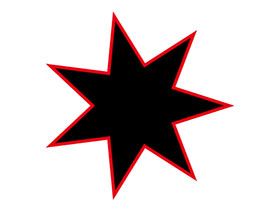 Photoshop詳細解析多邊形工具使用技巧
相關文章3242018-12-12
Photoshop詳細解析多邊形工具使用技巧
相關文章3242018-12-12
-
 Photoshop詳細解析HSL調色工具的使用技巧
相關文章7382018-12-11
Photoshop詳細解析HSL調色工具的使用技巧
相關文章7382018-12-11
-
 Photoshop通過調色實例解析直方圖使用技巧
相關文章4532018-09-29
Photoshop通過調色實例解析直方圖使用技巧
相關文章4532018-09-29
